Stats iQ – Allgemeine Übersicht
Inhalt Dieser Seite:
Auswahl von Variablen
In der Oberfläche für Variablen auf der linken Seite des Arbeitsbereichs befinden sich sämtliche Fragen aus Ihren Umfragen. Diese werden hier als Variablen bezeichnet.
Im Suchfeld über der Oberfläche für Variablen können Sie nach bestimmten Variablen aus Ihrem Datensatz suchen. Im Dropdown-Menü rechts neben dem Suchfeld können Sie per Mausklick Variablen nach Typ auswählen, sämtliche Variablen eines Datensatzes auswählen und die Auswahl wieder aufheben.
Wählen Sie zunächst eine oder mehrere Variablen aus, die Sie analysieren möchten.
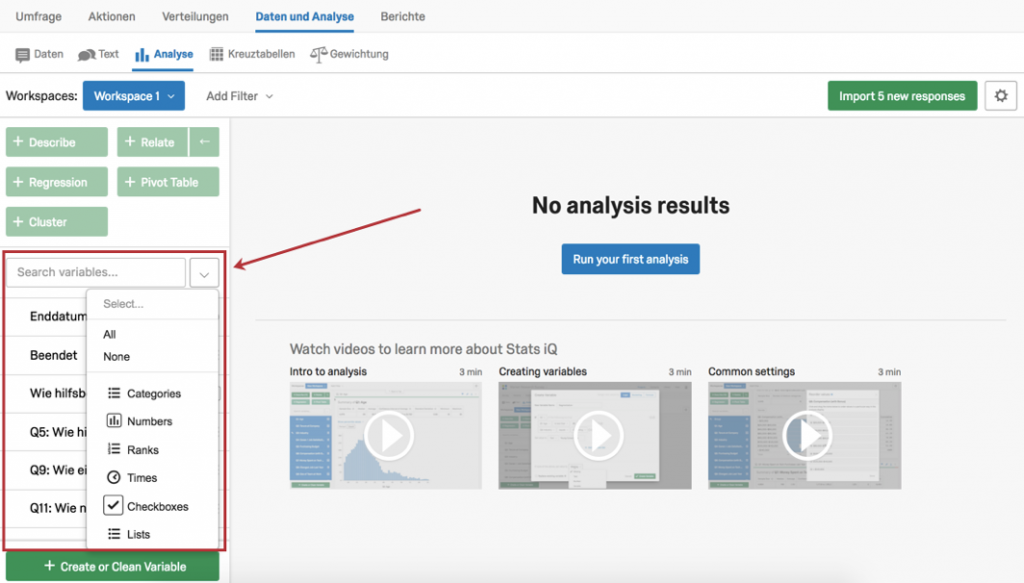
Durchführen von Analysen
Wählen Sie nach der Auswahl der Variablen eine der vier Analyse-Schaltflächen [Describe (EN) (Beschreiben (EN)), Relate (Verknüpfen (EN)), Regression (EN), oder Pivot-Table (EN) (Pivot-Tabelle (EN))] aus, um eine neue Analyse-Karte im Arbeitsbereich zu erstellen.
Wenn Sie bereits Analysen durchgeführt haben, erscheinen neue Analysen über den älteren.
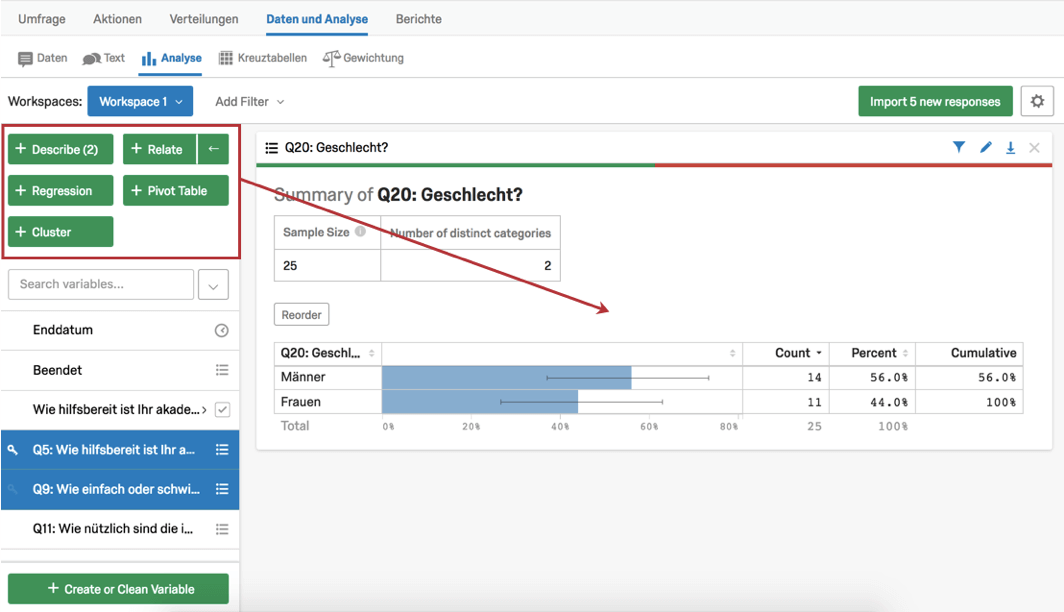
Der typische Analyse-Workflow
Stats iQ ist ein flexibles Tool, dessen Einsatzmöglichkeiten keine Grenzen gesetzt sind. Nachfolgend wird ein gängiger Analyse-Workflow beschrieben, der Ihnen den Einstieg erleichtert:
- Beschäftigen Sie sich mit der Frage, die Sie beantworten möchten: Bestimmen Sie zunächst eine Variable von Interesse und denken Sie sich diesbezügliche Fragen aus, wie beispielsweise „Was fördert Zufriedenheit?“ oder „Worin unterscheiden sich Männer und Frauen?“.
- Untersuchen Sie die Verteilung der Daten (Describe (Beschreiben)): Bevor Sie statistische Analysen durchführen, sollten Sie zunächst die Daten verstehen, mit denen Sie arbeiten. Wählen Sie einige für Sie interessante Variablen (oder alle Variablen) aus und verwenden Sie anschließend die Analysemethode Describe (Beschreiben), um Ihre Daten zu visualisieren und zusammenzufassen. Achten Sie auf interessante oder überraschende Ergebnisse, verschaffen Sie sich ein Gefühl für Verteilungen und Ausreißer und denken Sie über interessante Fragen nach. Nähere Einzelheiten erfahren Sie auf der folgenden Support-Seite: Describe (EN) (Beschreiben (EN)).
- Erkennen von Beziehungen (Relate (Verknüpfen)): Sobald Sie nachvollziehen können, wie Daten verteilt sind, können Sie die Beziehungen zwischen Variablen mithilfe der Analyse-Option Relate (Verknüpfen) näher untersuchen. Platzieren Sie den Key (Schlüssel) neben der für Sie interessantesten Variable, wählen Sie andere Variablen aus und klicken Sie dann auf Relate (Verknüpfen). Stats iQ führt den geeigneten statistischen Test für jede Beziehung aus, zeigt Ergebnisse in verständlicher Sprache an und platziert die stärksten Beziehungen ganz oben. Untersuchen Sie die Ergebnisse und finden Sie heraus, welche Variablen in statistischem Bezug zu Ihrer Schlüsselvariable stehen und welche nicht. Nähere Einzelheiten erfahren Sie auf der folgenden Support-Seite: Relate (EN) (Verknüpfen (EN)).
- Regression: Die beiden oben beschriebenen Analysen könnten bereits ausreichen, um an einige hochinteressante Erkenntnisse zu gelangen. Regression bietet Ihnen hingegen noch komplexere Möglichkeiten. Belassen Sie den Schlüssel neben einer Abhängigen-Variable wie „Zufriedenheit“ und wählen Sie dann denkbare Einflussfaktoren wie „Einkommen“ aus. Führen Sie anschließend eine Regression aus, um nachzuvollziehen, welche der Einflussfaktoren am engsten mit dem jeweiligen Resultat verknüpft sind und wie es zu dieser Verknüpfung kommt. Nähere Einzelheiten erfahren Sie auf der folgenden Support-Seite: Regression (EN).
Importieren von neuen Antworten
Beim ersten Zugriff auf Stats iQ werden alle aktuellen Antworten importiert. Im Anschluss können Sie jedoch weitere Antworten erfassen. Klicken Sie auf die grüne Schaltfläche Import [#] new responses ([#] neue Antworten importieren) oben rechts im Arbeitsbereich, um diese neuen Antworten zu importieren.
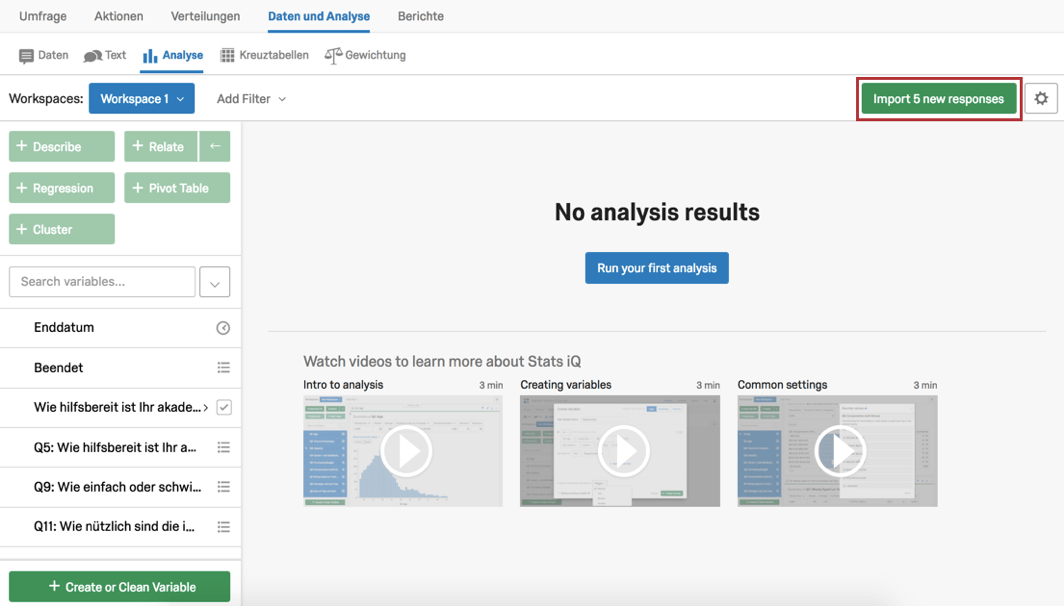
Workspaces (Arbeitsbereiche)
Stellen Sie sich Workspaces (Arbeitsbereiche) wie Reiter in einer Tabelle vor: ein separater Bereich für verknüpfte Analysen. Wenn Sie Stats iQ erstmals öffnen, wird ein neuer leerer Arbeitsbereich erstellt.
Klicken Sie auf das blaue Feld mit der Bezeichnung Workspace 1(Arbeitsbereich 1) links oben, um neue Workspaces (Arbeitsbereiche) zu erstellen, zu einem anderen Workspace (Arbeitsbereich) zu wechseln oder den aktuellen Workspace (Arbeitsbereich) umzubenennen, zu leeren oder zu löschen.
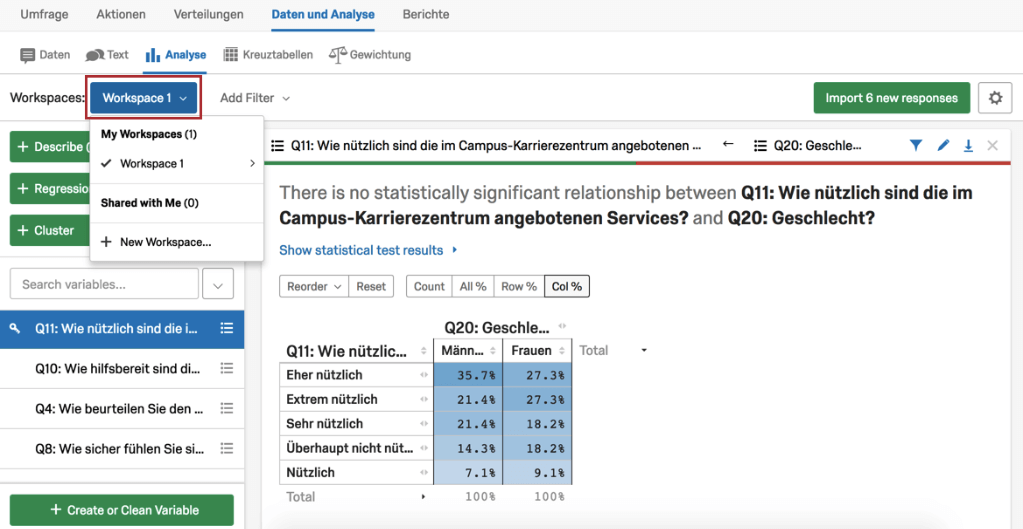
Variablentypen
Die folgenden Variablentypen stehen in Stats iQ zur Verfügung:
- Numbers (Zahlen): Daten, die aus numerischen Werten bestehen, wie etwa eine 10-stufige Skala.
- Categories (Kategorien): Daten, die aus Werten bestimmter Kategorien bestehen, wie etwa Geschlecht oder politische Partei.
- Times (Zeiten): Daten, die aus Jahren (2010), Datumsangaben (27/1/1984), Zeitstempeln (7/4/14 19:08), Laufzeiten (3:09:02) oder Tageszeiten (5:34 Uhr) bestehen.
- Ranks (Ränge): Daten, die aus geordneten Kategorien (wie militärische Ränge) oder Rangfolgen (wie die Platzierung in einem Rennen) bestehen. Im Normalfall werden Ränge von Stats iQ zunächst wie Kategorien interpretiert. Nach dem Hochladen der Daten können diese Variablen in den Variablen-Einstellungen (EN) in Ränge geändert werden.
Tipp: Umkodierungswerte (EN) können in Stats iQ derzeit nicht verwendet werden. Stattdessen können Sie den Variablentyp für eine Multiple Choice-Frage in „Ränge“ ändern, um diese Umkodierungswerte zu simulieren. Diesen Kategorien werden die Werte 1-n zugewiesen, wobei n der Gesamtzahl aller Kategorien für diese Frage entspricht. Wenn Sie beispielsweise die Kategorien A, B, C und D verwenden, werden diesen jeweils die Ränge 1, 2, 3 und 4 zugewiesen.
- IDs: Daten, die aus eindeutigen Werten bestehen, wie etwa Studenten-IDs.
- Checkboxes (Kontrollkästchen): Daten aus Fragen, die eine Mehrfachauswahl zulassen (z. B. „Welche dieser Farben gefallen Ihnen?“).
Importierte Datenprojekte
Mithilfe von Stats iQ können Daten aus anderen externen Quellen in der XM-Plattform hochgeladen und analysiert werden. Wählen Sie zur Erstellung eines Importierten Datenprojekts zunächst Projekt erstellen auf Ihrer Projekte-Seite, dann das Umfrageplattform-Symbol und anschließend Importiertes Datenprojekt aus.
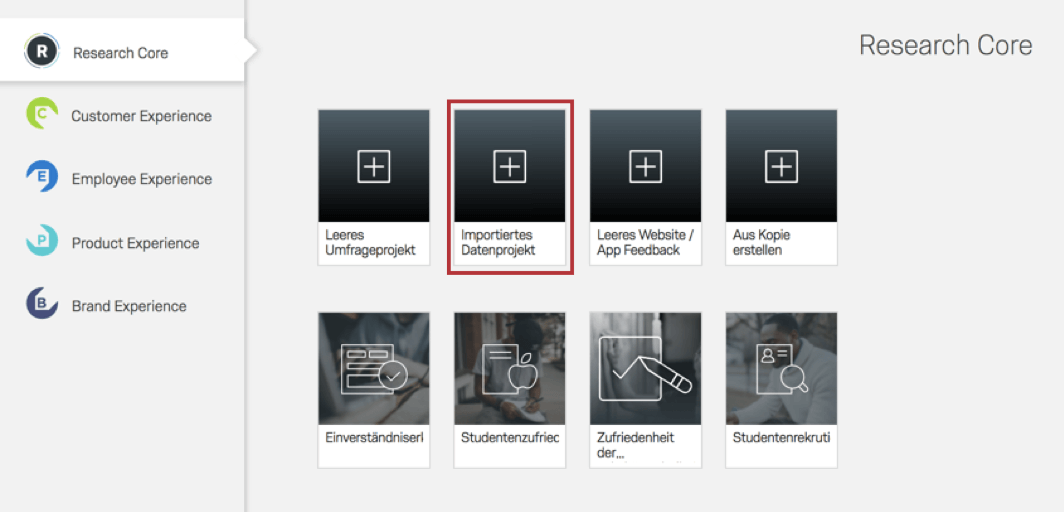
Per Mausklick auf Datendatei auswählen können Sie eine Datei von Ihrem Computer in den folgenden Formaten hochladen: .xlsx, .csv, .tsv, .sav (SPSS) und .xls. Diese Dateien können auch in komprimierter Form hochgeladen werden. Halten Sie sich dabei an das folgende Format: [Dateiname].[Dateityp].zip (z. B. mydata.csv.zip, odata.xlsx.zip). Stats iQ kann auch Triple-S-Dateien verarbeiten, die in einem komprimierten Format (myfile.sss.zip) importiert werden müssen.
Darüber hinaus können Daten auch aus Google Tabellen oder Microsoft Excel kopiert und eingefügt werden, indem Sie zunächst auf Daten direkt eintragen klicken.
Sobald das Projekt erstellt ist, wird es in Stats iQ wie jedes andere Projekt behandelt. Für diese Daten stehen Ihnen jedoch keine sonstigen Qualtrics-Funktionen zur Verfügung, wie beispielsweise Text iQ oder Berichte.